- マウスコンピューター「B5-i7」の実機レビューを紹介する
- Wi-Fi 6対応の高性能ノートパソコン
- 学生、会社員、フリーランスにおすすめです
- 安心の日本製、24時間365日の電話サポート付きで初心者にも優しい
弊社イチオシの国内パソコンメーカー「マウスコンピューター」から発売されている、高性能ノートパソコン「B5-i7」を紹介します。
以前紹介した「F5-i5」より、さらに高速&高性能なスタンダードパソコンです。
マウスのスタンダードPC初の「Wi-Fi 6」に対応し、さらにインターネットが快適に使えるようになりました。
ゲーミングパソコンではないので、複雑なオンラインゲームやYouTuberのような本格的動画編集は難しいですが、一般的な作業であれば何なりとこなしてくれます。
動画編集も、本記事にアップしている紹介動画程度であれば可能です。
>>紹介動画を見る
「家での仕事用に1台欲しいんだよねぇ」
「それなりのことが一通りできると嬉しいんだけど」
といった要望にベストマッチと言える一台となっています。
家電量販店などで販売されている同価格帯のノートパソコンとは、比較にならないほど快適に動きます。
一般家庭用として間違いのないパソコン、それが「B5-i7」なのです。
「B5-i7」こんな人におすすめ
- 予算は10万円ほど
- できるだけ快適に動くパソコンが欲しい
- 起動やシャットダウンなどが速いと嬉しい
- 仕事用や勉強ように使えれば十分
- (でも簡単な画像・動画編集などもできたら尚嬉しい)
- (フォートナイトで遊びたい)
ストレージはもちろんSSD(M.2 SSD)、メモリは8GB、CPUは「Core i7」。
間違いのない15.6型スタンダードノートパソコンです。
スタンダードノートPC「B5-i7」の主なスペック
- ストレージ:M.2 SSD 256GB ※カスタム、増設可
- CPU:Core i7-1065G7
- メモリ:8GB(DDR4-2666) ※増設可(最大64GB)
- Wi-Fi規格:Wi-Fi 6対応(最大2.4Gbps)
これだけのスペックですから、起動からシャットダウンまでがスムーズなのは当たり前。
さらにWi-Fi 6対応なので、インターネットもサクサクです。
加えて、マウスコンピューターの特徴でもある「余計なソフトが入っていない&日本で作っている」という安心感・信頼性、困ったときの電話サポート(24時間365日)は見逃せませんね。
これだけ揃ったノートパソコンが送料・税込102,080円~で手に入るのは、どう考えてもコスパに優れていると言わざるを得ないでしょう。
それでは、具体的なレビューを紹介していきたいと思います。
商品ページ(B5-i7):https://www.mouse-jp.co.jp/store/g/gmouse-b5-i7/
安心の国内生産
24時間365日のサポートがついているのはマウスだけ!
本記事の執筆のために、マウスコンピューター様より試用機をお借りしています。
ただし、気になった点や悪いところに関しては包み隠さず紹介しますので、安心してください。
B5-i7のざっくりとした特徴と感想


まずは「B5-i7」のざっくりとした特徴と感想から紹介します。
標準サイズ、フルHDノングレア液晶で目に優しい
「B5-i7」のサイズは、家電量販店などで売られている一般的なノートパソコンと同じく15.6インチ。
ただし、重さは1.59kgと少し軽くなっています。
モバイルノート程ではありませんが、十分持ち歩きができると言えるでしょう。
液晶はフルHDですので画質は間違いありません。
ノングレアを採用しているので目に優しく、光の映り込みがないため非常に作業しやすいです。
これまでのスタンダードPC「F5-i5」より500gも軽くなっているので、持った感覚として「軽い」と感じました。
さらに持ち歩きやすくなりましたね。
CPU、ストレージ、メモリは一級品
CPUはCore i7、そしてNVMe対応の高速M.2 SSDを搭載しているので、起動やシャットダウンにかかる時間は5~15秒程度。
メモリも8GB積んであるので、一般的な使い方であれば難なくこなせるでしょう。
「YouTube流しながらエクセル作やワードで仕事したい」
「だけど、場所を取らないノートパソコンの方がいい」
という、ちょっとわがまま(笑)な方にうってつけの1台となっています。
* 動画でチェック *
「ノートパソコンだと動きが遅いって聞いた」
「デスクトップは場所取るし、持ち運びができないからイヤだ」
こういった方におすすめきる間違いのないノートパソコンとなっています。
起動にかかる時間は平均で15秒前後です。
簡単なオンラインゲームであれば遊べる
ただし、あくまでも「スタンダードPC」ですので、簡単なオンラインゲームくらいしか遊べません。
「フォートナイト」であればラグることなく遊ぶことができました。
<フォートナイトプレイ動画(参考)>
フォートナイトのシステムスペックとB5-i7の比較
| 推奨システム要件 | B5-i7 | |
|---|---|---|
| CPU | Core i5-7300U | Core i7-1065G7 |
| メモリ | 8GB | 8GB |
| グラフィック | Nvidia GTX 660 (BMスコア1694) | インテル Iris Plus グラフィックス (BMスコア2746) |
| ビデオメモリ | 2GB | メインメモリからシェア(最大4GB) |
フォートナイト(公式)より引用
※BMスコアはBTOパソコンミニ館を参照
フォートナイト以外だと、将棋やカードゲーム、Minecraftといった簡単なゲームなら遊べます。
ファイナルファンタジーやPUBG、格闘ゲームなどの複雑なゲームは諦めた方が良いでしょう。
ZOOMなどのビデオ会議、オンライン授業など問題なし
ZOOMを使ったビデオ会議やオンライン授業が始まっています。
快適に使用するにはインターネット回線も重要となりますが、もちろんパソコンの性能も大事。
「B5-i7」であれば、全く問題なく動作することが確認できています。
資料作成、写真・動画編集も可能
パワーポイント系のソフトを使った資料作成も特に問題ありません。
写真や動画の編集も簡単なものなら、一通りできました。
YouTuberが行っているような本格的な動画編集は難しいです。
これだけできて9万円台~とコスパ抜群
「Core i7&SSD搭載&メモリ8GB&Wi-Fi 6対応のノートパソコン」となると、通常15万円くらいしてもおかしくないです。
ですが、なんと10万円台から購入できてしまいます。
※マウスコンピューターは用途に合わせて仕様の変更が可能。送料、税込み価格は102,080円~。
ワードやエクセルといったオフィス製品付きでも14万円に収まります。
家庭用や仕事に趣味用にと、かなり幅広く使えるノートパソコンと言えるでしょう。
マウスコンピューター(公式):https://www.mouse-jp.co.jp/
B5-i7の外観とスペック詳細
B5-i7の外観とスペックの詳細を確認しておきましょう。
B5-i7の外観


まずはB5-i7の外観から。
上から


少しザラつきのあるシルバーのアルミ天板を使用。
スタイリッシュでカッコいいと思いました。私の好きなデザインです。
前から


目に優しいノングレア液晶(フルHD)を採用。
昼間の明るい時間帯でも、光の反射や映り込みが少ないのが良いです。
裏面


バッテリーは外せないタイプです。
通気口がたくさんあるので、熱を逃しやすい設計となています。
キーボード


押した時に「押した感」がしっかりあるキーボード。
エンターキーも大きく、バックスペースやデリートキーもそれなりの大きさがあるため、押し間違いは少ないです。
キーピッチ(キーの横幅と隙間を合わせた間隔)は19mmと、ほんの少し狭いですが全く気になりません。
右側面


HDMI端子(出力)が1つ、USB3.1(Type-A)とUSB3.1(Type-C)が1つずつ。
左側面


セキュリティロック、LAN端子、microSD、USB2.0×2、ヘッドホン出力。
パネルの開き具合


180度フラットまで開くことができます。
パネルを閉じた時の厚さ


厚さは約2cmと厚すぎず薄すぎずですが、持ち運びしやすいしっかりとしたボディです。
以上がB5-i7の外観でした。
B5-i7のスペック詳細
B5-i7のスペック詳細を確認しておきましょう。
B5-i7のスペック詳細
| モデル名 | mouse B5-i7 | |
| OS | Windows 10 Home 64ビット | |
| CPU | プロセッサー | インテルCore i7-1065G7 プロセッサー |
| 詳細 | 8コア/ 16スレッド/ 1.30GHz/ TB時最大3.90GHz/ 8MBスマートキャッシュ | |
| グラフィックス | グラフィック・アクセラレーター | インテル Iris Plus グラフィックス |
| ビデオメモリ | メインメモリからシェア (最大 約4GB) | |
| メモリ | 容量 | 8GB(8GB×1) ※増設可 最大64GB |
| メモリタイプ | DDR4-2666 SODIMM | |
| ストレージ | M.2 SSD 256GB | |
| 光学ドライブ | なし | |
| チップセット | ー | |
| カードリーダー | micro SDメモリーカード(SDXC,SDHC 含む) | |
| 液晶パネル | 液晶 | 15.6型 フルHDノングレア (LEDバックライト) |
| 解像度 | 1920×1080 | |
| 外部出力 解像度 | デジタル接続時 最大 3,840×2,160 1,677万色 | |
| サウンド | ハイデフィニション・オーディオ | |
| 端子 | HDMI×1 USB3.1×2(Type-A、Type-C 常時給電対応) USB2.0×2 ヘッドフォン出力/ヘッドセット(ミニジャック メス) | |
| 無線規格 | 「Wi-Fi6対応」802.11ax/ac/a/b/g/n(最大2.4Gbps) | |
| Bluetooth | 5モジュール内蔵 | |
| WEBカメラ | 100万画素 | |
| マウス | なし (高精度タッチパッド) | |
| キーボード | 日本語バックライトキーボード ( 104キー/ キーピッチ約19mm / キーストローク約1.8mm) | |
| スピーカー | ステレオスピーカー (内蔵) | |
| マイク | デュアルアレイマイク (内蔵) | |
| 電源 | バッテリー | リチウムポリマー |
| ACアダプター | 45W (19.0V)、 AC100V (50/60Hz) | |
| 動作時間 | 約7.0時間 | |
| 盗難防止用ロック | セキュリティスロット | |
| 本体寸法 | 360×239.3×19.8mm | |
| 重量 | 約1.59kg | |
| 付属ソフトウェア | マカフィーリブセーフ(60日体験版) | |
| ー | ||
| 消費電力 標準時/ 最大時/ スリープ時 | 約 5.40W/ 約 45W/ 約 0.73W | |
| 保証期間 | 1年間無償保証・24時間×365日電話サポート | |
(出典::公式サイト「B5-i7」より)
B5-i7はメモリ増設もSSD増設もできる
仕様表にも記載がありますが、B5-i7はメモリの増設も、SSDの増設もできます。
「もっとメモリが欲しくなった」
「パソコン内にデータをたくさん保存したい」
などなど、使っていくうちに「スペックをあげたい」と思ったときに、比較的簡単に増設が可能です。
特にクリエイターの方であればメモリの増設が必要になるケースが少なくありません。
そんなときでも気軽に増やせる設計になっていると、わざわざパソコンを買い換えなくて済むのでありがたいですね。


12箇所のビスを外せば裏蓋を外すことができる


外したビスをなくさないようにしましょう


真ん中上部にメモリ、左にSSDがささっている。


メモリは2枚まで挿せる(既存は8GB1枚)


SATAでSSDやHDDを挿せるようになっている
メモリの増設やSSDの増設などをご自身で行った場合は、メーカーサポートの対象外となります。
いずれ増設予定がある場合は、購入時にアップグレード(カスタマイズ)して注文しておくことをおすすめします。
以上が「B5-i7」の外観とスペックの詳細でした。
B5-i7の性能テスト結果(ベンチマーク)
ここからは少し専門的な内容になります。
ベンチマークソフトといって、製品の性能を試験するソフトを使い性能を数値化します。
これにより、どういった作業が可能(もしくは不可能)なのかを検証するのです。
また、オンラインゲームの可否も検証することができます。
「B5-i7」の性能の良さをよりわかりやすくするために、マウスコンピューター「F5-i5」の結果と比較して紹介します。
「基本性能」CrystalDiskMark のテスト結果
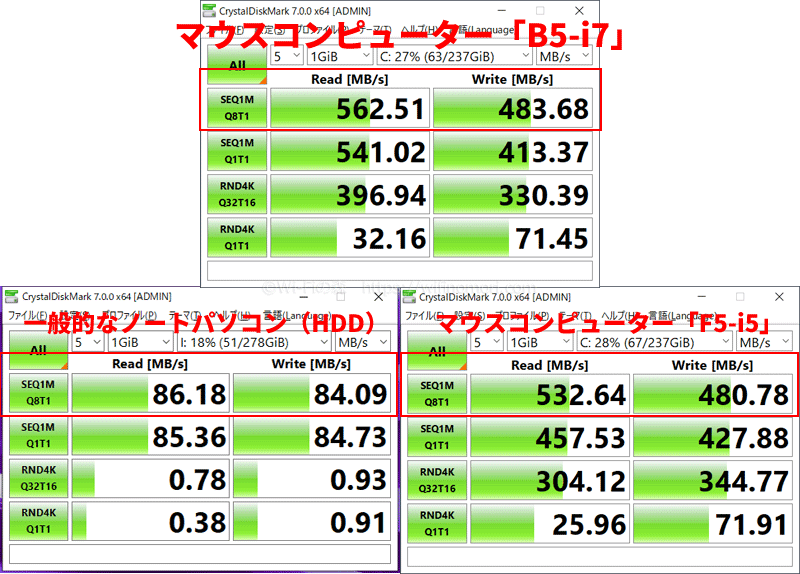
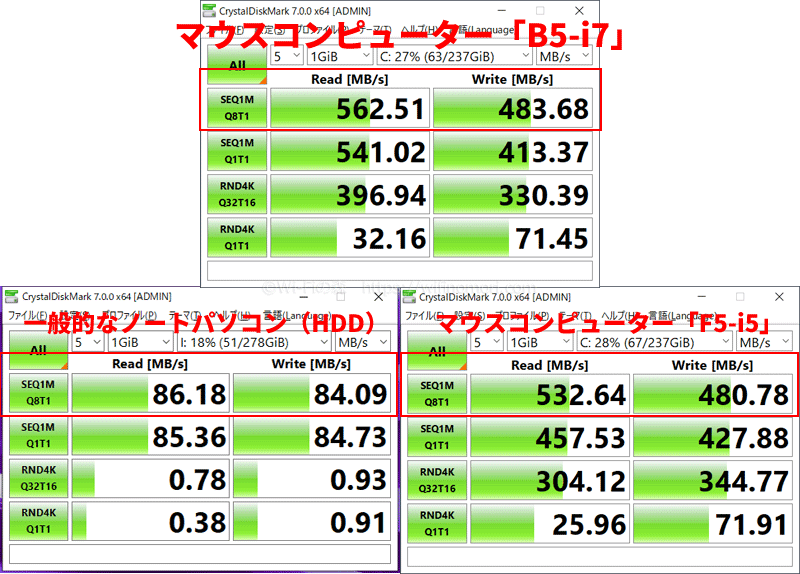
CrystalDiskMark のテスト結果
| 読み込み速度 | 書き込み速度 | |
|---|---|---|
| B5-i7 | 562.51MB/s | 483.68MB/s |
| F5-i5 | 532.64MB/s | 480.78MB/s |
| HDDのノートパソコン | 86.18MB/s | 84.09MB/s |
まずはパソコンの動きを測る上でかかせない「ストレージ」の処理速度を数値化しました。
ソフトやファイルを読み込む速度と書き込む速度が表れています。
Readが読み込み速度、Writeが書き込み速度ですね。
数字が大きければ大きいだけ、動きが速いと思ってください。
特に、パソコンの起動・シャットダウンや、クリックしてファイルが開かれるまでの速度などに影響されます。
比べて見れば一目瞭然です。
一般的なノートパソコンの5倍以上、そして同じマウスコンピューターの「F5-i5」よりも良い結果が出ました。
これだけのスコアが出ていれば「性能が良い」と言えるでしょう。
何度か試した平均時間は、起動が15秒、シャットダウンは5秒程度でした。
「初級」ドラゴンクエストX のテスト結果
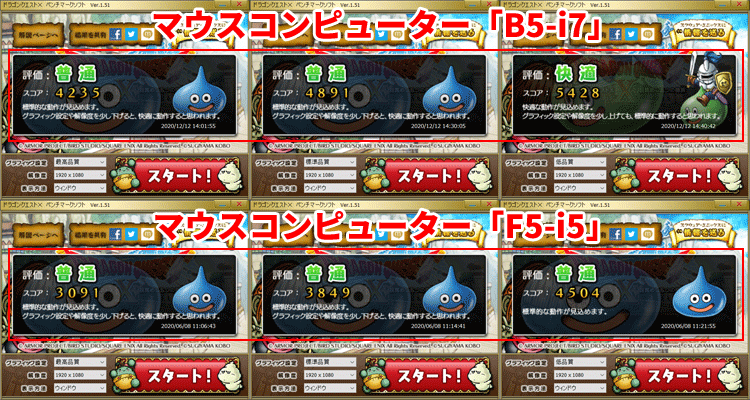
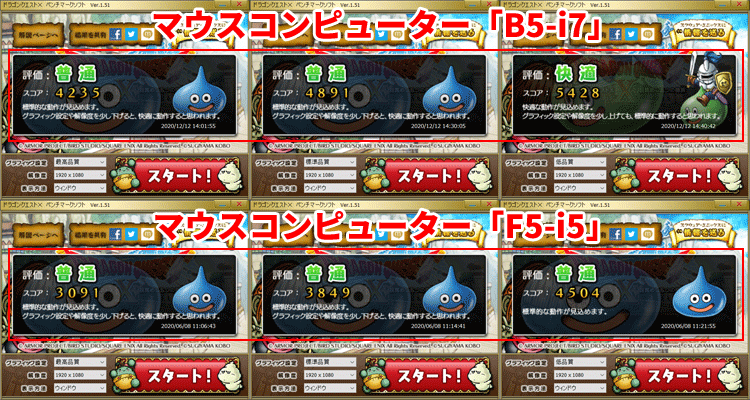
ドラゴンクエストX のテスト結果
| 最高品質 | 標準品質 | 低品質 | |
|---|---|---|---|
| B5-i7 | 普通 4235 | 普通 4891 | 快適 5428 |
| F5-i5 | 普通 3091 | 普通 3849 | 普通 4504 |
つづいては、オンラインゲームの可否を判断しました。
使用したのは「ドラゴンクエストX」です。
こちらは比較的「軽い」ゲームになっているので、ゲーム専用PCでなくてもプレイが可能な場合があります。
「B5-i7」の結果を見ればわかるとおり「最高品質(画像内左上)」でも「普通」にプレイ可能となりました。
※「低品質」にすれば「快適」にプレイできるようです。
とはいえ、この結果は「F5-i5」とほぼ同じですので、特別に凄い結果ではありません。
「ドラクエくらいのゲームであればできますよ」といった程度になります。
「中級」ファイナルファンタジーXIV: 漆黒のヴィランズ のテスト結果
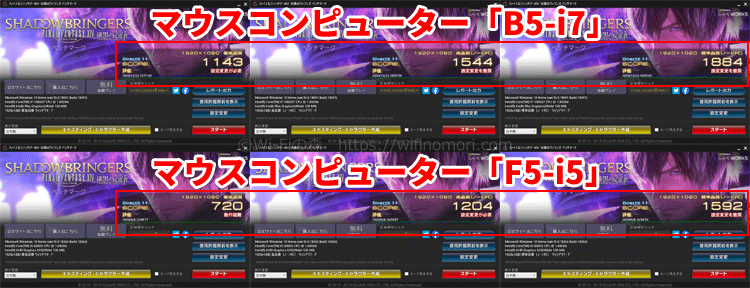
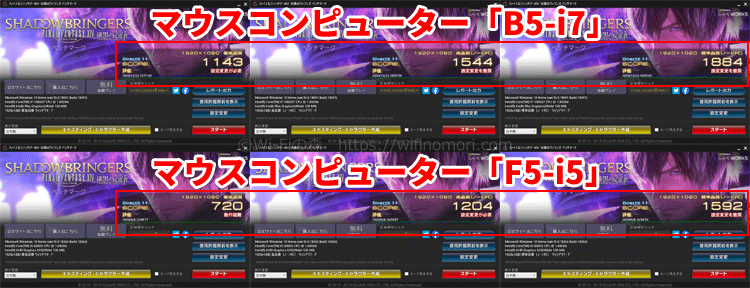
ファイナルファンタジーXIV: 漆黒のヴィランズ のテスト結果
| 最高品質 | 標準品質 | 低品質 | |
|---|---|---|---|
| B5-i7 | 設定変更が必要 1143 | 設定変更を推奨 1544 | 設定変更を推奨 1884 |
| F5-i5 | 動作困難 720 | 設定変更が必要 1204 | 設定変更を推奨 1592 |
つづいては、オンラインゲームの可否を判断しました。
今度は「ファイナルファンタジーXIV」です。
こちらは「標準的な」なゲームになっているので、パソコンによってできたりできなかったりします。
「B5-i7」「F5-i5」の結果を見ればわかるとおり「低品質」でも「設定変更を推奨」ということで、かなりカクつくことがわかります。
「F5-i5」にいたっては「最高品質」だと「動作困難」ですから、基本的にプレイ不可ということです。
「ファイナルファンタジーXIV」をそれなりに遊ぼうと思うのであれば、最低でも「X4-B」、できれば「G-Tune E5-144」あたりでプレイしたいですね。
「上級」ファイナルファンタジーXV のテスト結果
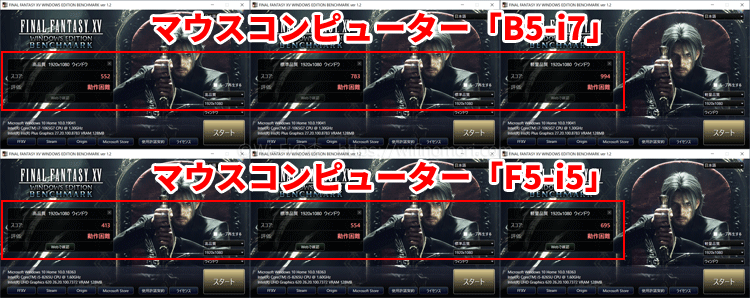
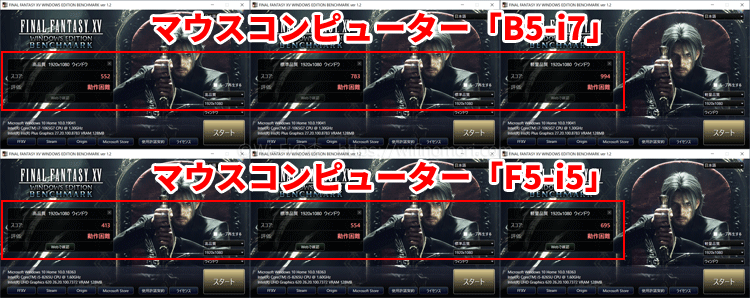
ファイナルファンタジーXVのテスト結果
| 高品質 | 標準品質 | 軽量品質 | |
|---|---|---|---|
| B5-i7 | 552 動作困難 | 783 動作困難 | 994 動作困難 |
| F5-i5 | 453 動作困難 | 554 動作困難 | 695 動作困難 |
オンラインゲーム、最後のベンチマークテストは「ファイナルファンタジーXV」で行いました。
こちら「重い」ゲームなので、ゲーム専用PCでないと難しいです。
結果を見ればわかりますが「B5-i7」も「F5-i5」も全ての品質で「動作困難」となりました。
さすがにゲーミングパソコンではないと厳しいようです。
「ファイナルファンタジーXV」を快適に遊びたいのであれば「G-Tune E5-144」を選びましょう。
フォートナイトなら普通に遊べる


画像出典:フォートナイト(公式)
冒頭でも紹介したとおり、フォートナイトくらいであればプレイ可能です。
とはいえフォートナイトは比較的軽いゲームに属するので、そんなに凄いことではありません。
フォートナイトのシステムスペック
| 最小システム要件 | 推奨システム要件 | |
|---|---|---|
| CPU | Core i3-3225 | Core i5-7300U |
| メモリ | 4GB | 8GB |
| グラフィック | Intel HD 4000 | Nvidia GTX 660 |
| ビデオメモリ | なし | 2GB |
フォートナイト(公式)より引用
最小システム要件とは「最低限遊べるよ。でも快適ではないよ」という性能を指します。
推奨システム要件とは「快適に遊べるよ」という性能を指します。
「B5-i7」であれば、十分スペックを満たしていますので、さほど気にせず遊ぶことができました。
「総合」PCMark 10 のテスト結果
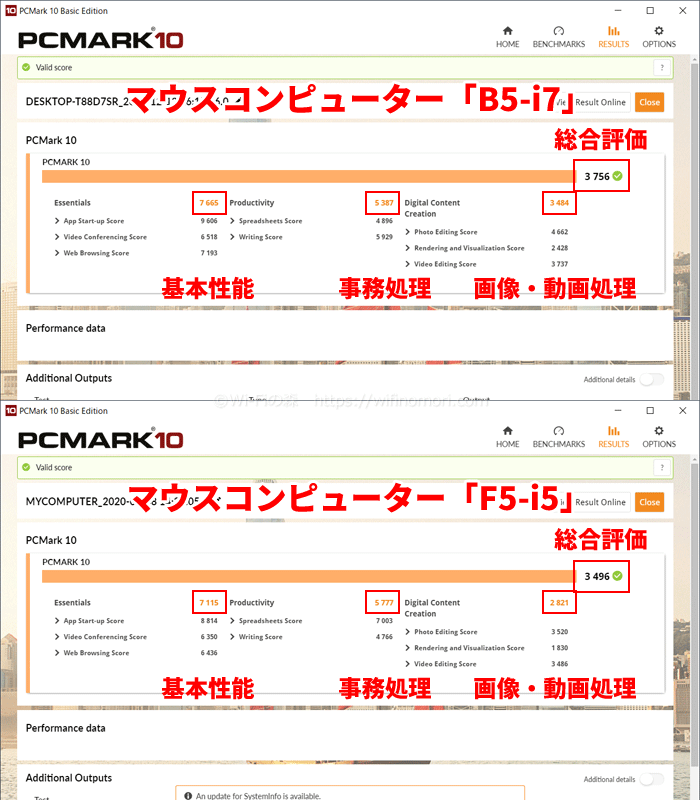
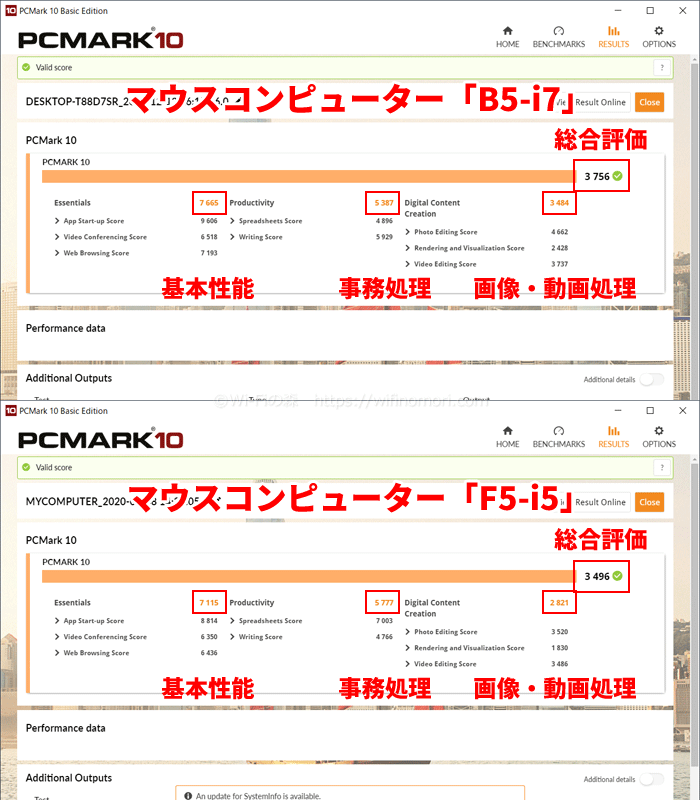
PCMark 10 のテスト結果
| 総合評価 | 基本性能 | 事務処理 | 画像・動画編集 | |
|---|---|---|---|---|
| B5-i7 | 3756 | 7665 | 5387 | 3484 |
| F5-i5 | 3.496 | 7115 | 5777 | 2821 |
最後に「総合的なパフォーマンス」を測ることができる「PC Mark10」にてテストしました。
項目ごとに数字で性能の良し悪しを測っています。
右上の数値が総合的な性能、その下に左から「基本性能」「事務処理」「画像・動画編集」の能力値を表しています。
3,000点がボーダーラインとなっているのですが、「B5-i7」はもちろん全てクリアしています。
※「F5-i5」は画像・動画処理だけボーダーラインを超えれませんでした。
動画編集に該当する右下の「Video Wditing Score」がもっとも低いですが、それでも3000点以上のボーダーラインをクリアしています。
つまり、動画の編集であっても「ある程度は」問題なくできますよ、という意味ですね。
「PC Mark10」に関しても、全体的に「B5-i7」の方が良いスコアとなりました。
事務処理だけ「F5-i5」に軍配があがるかたちになっていますが、ほぼ同じなので誤差の範囲ですね。
パソコンの基本的な性能という意味でも「B5-i7」の方が優れていることがわかりました。
別のパソコンのPCMark 10の結果と比較
参考までに、別のパソコンの結果も貼っておきます。
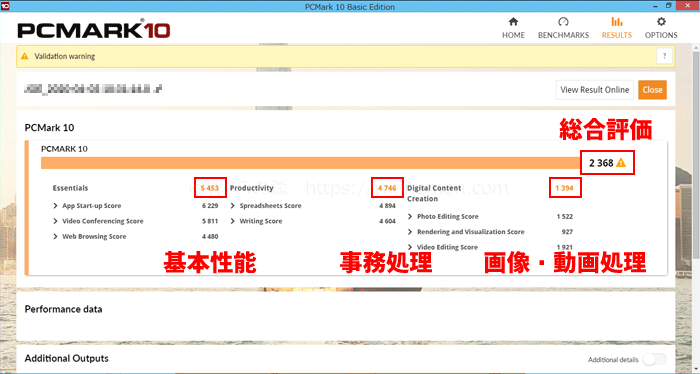
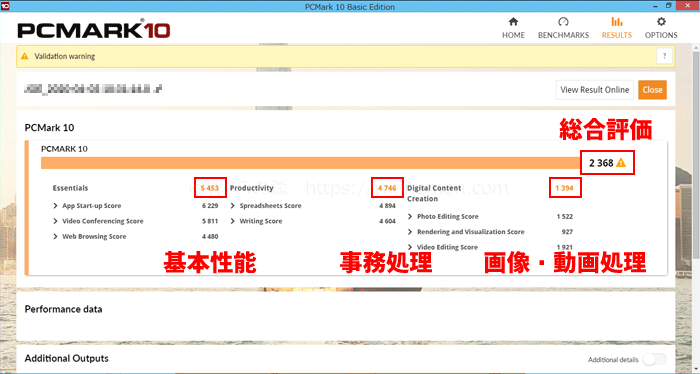
別パソコンのPC Markスコア
こちらは、弊社で事務作業用に使用しているSONYのノートパソコンです。
- OS:Windows8.1
- CPU:Core i 5
- メモリ:8GB
- ストレージ:SSD256GB
年式は少し古いですが、購入当時は12万円以上もした上位パソコンでした。
CPUはCore i5ですし、購入後にSSDに入れ替えメモリも8GBに増設してあります。
その結果「基本性能」や「事務処理」の能力は、スペック通りの高い数値が出ました。
ただし、「画像・動画編集」のスコアはかなり厳しい結果です。
「画像・動画編集」の能力を上げるには良い「ビデオカード」を積む必要があります。
「F5-i5」や「B5-i7」のように、最新のノートパソコンであれば「ある程度」はこなせますが、一昔前のノートパソコンではかなり厳しいです。
それこそ「がっつり編集したい」のであれば、ゲーミングパソコンの「G-Tune E5-144」、クリエイター向けの「DAIV5N」のような高価な「ビデオカード」を搭載したパソコンを選ぶしかありません。
以上がマウスコンピューター「B5-i7」のベンチマークスコアでした。
B5-i7の性能まとめ
- 従来のスタンダードPC「F5-i5」より、さらに性能が良い
- ただし、一般的な使い方であれば大きな差はない
- 「F5-i5」より軽く、画像・動画処理能力がそれなりに向上している
- ドラクエやフォートナイトくらいなら遊べる
マウスコンピューター製品の特徴(メリット・デメリット)
最後にマウスコンピューターのメーカーとしての特徴をまとめておきます。
国内生産
マウスコンピューターのパソコンは長野県飯山市にて組み立てられている、正真正銘の国産パソコンになります。
他のメーカーより、安心度が非常に高いですね。
NECや富士通といった国内メーカーのパソコンは、全て海外で作られています。
また、搭載されているシステムも中国の「レノボ」が作っているため、実質的に「レノボのパソコン」と言われています。
24時間・365日の電話サポート付き
マウスコンピューターで購入した全てのパソコンにおいて、24時間・365日の電話サポートが付属します。
私も何回か電話していますが、夜中に電話をしても優しく丁寧な対応をしてもらえました。
いざというときに、非常に心強いですね。
一部のモデルは完全オーダーメイドのため、到着まで時間がかかる
マウスコンピューターの一部のモデルは完全オーダーメイドとなるため、商品が家に届くまで少し時間がかかります。
おおよその目安は注文から約1週間ほどでの到着です。
時間に余裕を持って購入することをおすすめします。
本記事で紹介した「B5-i7」は約5営業日で発送となります。
(2020年12月13日現在)
他のメーカー品も、ネットから購入すると2~3週間はかかるのが一般的です。
すぐにパソコンが必要な方は既製品を選ぶか、家電量販店まで足を運ぶしかありません。
年賀状ソフトなどが入っていない
NECや富士通といった国内メーカーのパソコンには、最初から様々なソフトが入っています。
その中でもっとも使用されるのが「筆ぐるめ」に代表される年賀状ソフトです。
マウスコンピューターのパソコンには、この手の年賀状ソフトが入っておりません。
もちろん別途購入してインストールすればいいのですが、どうしても「最初から入っていて欲しい」という方は家電量販店でNECや富士通のパソコンを購入しましょう。
マウスコンピューターは不要なソフトが一切入っておりません。
そのため、システムトラブルが起きる可能性が低く、動作への悪い影響も少なくて済むのです。
光学ドライブが付いていない
本記事で紹介した「B5-i7」は、DVDやブルーレイのディスクドライブが付いておりません。
最近はあまり必要性がなくなってはきましたが、どうしても必要な場合は外付けドライブを利用しましょう。
1年間の無償修理補償付き
マウスコンピューター全てのパソコンに、1年間の無償修理補償が付いております。
また、購入後1ヶ月以内であれば、修理のための引取費用も無料でお願いすることが可能です。
1ヶ月を過ぎた場合は、マウスコンピューターへの送料がお客様負担となります。
以上がマウスコンピューターの特徴(メリット・デメリット)でした。
サポートも万全で、補償もしっかりと付いています。
知名度ではNECや富士通に負けるかもしれませんが、中身は圧倒的に勝っていると言えるでしょう。
おわりに:安さだけに惑わされないようにしましょう。
海外メーカーのパソコンであれば、マウスコンピューターよりも安いものもあるでしょう。
実際に、同じくらいの性能で1万円以上も安いパソコンもあります。
ですが、製品の品質もさることながら、何かあった場合のサポート力は雲泥の差です。
そこはやはり日本メーカー1番の強みと言っても過言ではないと思います。
弊社はWEBサイトだけでなく、実際の現場でも様々なサポートを提供していますので、粗悪なものを安易におすすめするわけにはいきません。
売って終わりではない商品だからこそ、ちゃんとしたものを紹介したいのです。
これまで何台もマウスコンピューターのパソコンを販売してきましたが、あいにく1台も大きなトラブルになったことはなく、みなさん快適に使っていただけています。
そういった実績があるからこそ、他のお客様にもおすすめができるわけです。
マウスコンピューター(公式):https://www.mouse-jp.co.jp/
パソコン選びに関して、何か質問・相談がある方はコメント欄もしくは公式LINE@からお気軽にメッセージをお寄せください。
【必須】LINE相談前にこちらをタップして確認してください。
LINEを送る際には、以下の項目を必ず明記してください。
抜け漏れがあった場合は、返信いたしません。
- インターネット回線の契約相談であること(インターネットがつながらないなどのトラブルは契約先へ相談してください)
- 何の記事を読んでLINEを送っているか(URLを添付すること)
- 契約を検討しているインターネット回線の種類もしくは事業者名
- 現在のインターネット回線の契約(利用)状況
- インターネットの利用頻度、目的
- インターネット回線に求めること(料金、速度、利便性など)
- 今回の相談をすることになった経緯
なる早で返答させていただきます。












コメント